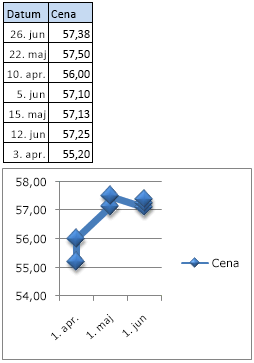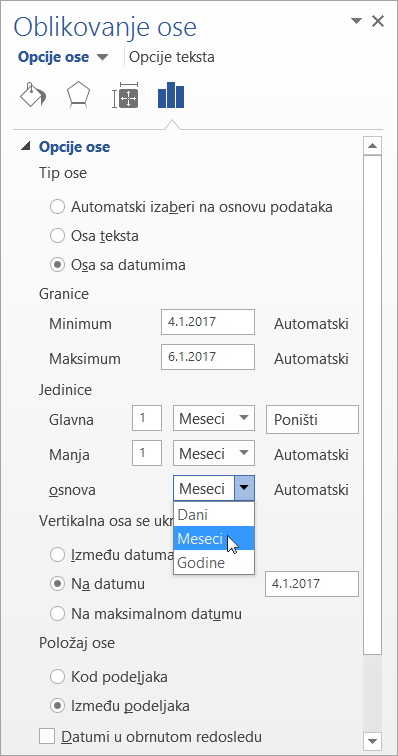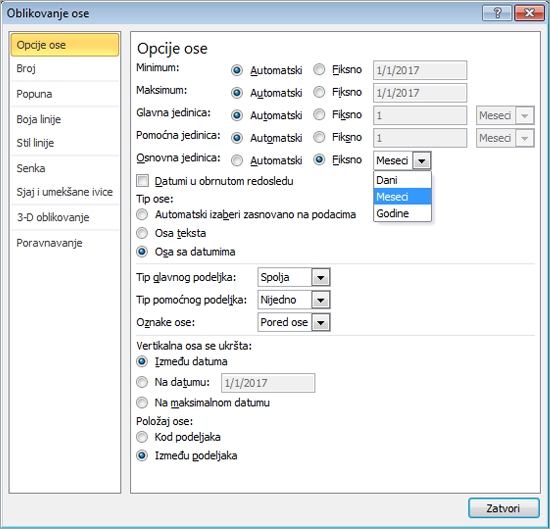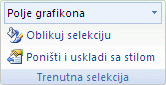Napomena: Želimo da vam što pre pružimo najnoviji sadržaj pomoći čim na vašem jeziku. Ova stranica je prevedena automatski i može da sadrži gramatičke greške ili netačnosti. Naš cilj je da ovaj sadržaj bude koristan. Možete li nam na dnu ove stranice saopštiti da li su vam informacije bile od koristi? Ovo je članak na engleskom jeziku za brzu referencu.
Kada kreirate grafikon od podataka radnog lista koji koristi datume, datumi su prikazane duž horizontalne ose (kategorija) ose na grafikonu, Excel automatski menja ose kategorije na datum (vremenska skala) osu. Možete da promenite i ručno osa kategorije na osu datuma.
Osa datuma prikazuje datume hronološki sa određenim intervalima ili osnovnim jedinicama, kao što su broj dana, meseci ili godina, čak i ako datumi na radnom listu nisu u uzastopnom nizu ili u istoj osnovnoj jedinici.
Po podrazumevanim postavkama, Excel određuje osnovne jedinice za osu datuma na osnovu najmanju razliku između dva datuma u podatke radnog lista. Na primer, ako imate podatke za cene akcija gde najmanju razliku između datuma sedam dana, Excel postavlja osnovna jedinica dana, ali možete promeniti osnovna jedinica meseci ili godina ako želite da vidite na performanse akcija tokom dužeg vremenskog perioda.
Chart that uses a date axis
-
U grafikonu, kliknite desnim tasterom miša na osu kategorije, a zatim kliknite na dugme Oblikuj osu.
-
U oknu Oblikovanje ose izaberite karticu Opcije ose .
-
Razvijte Opcije ose, a zatim u okviru Tip ose, uverite se da osa sa datumima .
-
U okviru jedinice, pored baze, izaberite dana, meseciili godina.
Napomene:
-
Ne možete imati osu datuma ako se datumi u grafikonu pojavljuju u legenda. Možda ćete želeti da promenite način na koji su podaci uneti u grafikon tako da se datumi pojavljuju na osi kategorije.
-
Datum osa su dostupne na Berzanski grafikoni, linijske grafikone, stubičasti grafikoni, trakaste grafikone i oblasni grafikoni. Datum ose nisu dostupne na izveštaja izvedenog grafikona.
-
-
U grafikonu, kliknite desnim tasterom miša na osu kategorije, a zatim kliknite na dugme Oblikuj osu.
-
U dijalogu Oblikovanje ose izaberite stavku Opcije ose sa leve strane.
-
U okviru Tip ose, uverite se da je izabrana osa sa datumima .
-
Pored Baze jedinice, izaberite opciju fiksno, a zatim sa liste izaberite dana, meseciili godina.
Napomene:
-
Ne možete imati osu datuma ako se datumi u grafikonu pojavljuju u legenda. Možda ćete želeti da promenite način na koji su podaci uneti u grafikon tako da se datumi pojavljuju na osi kategorije.
-
Datum osa su dostupne na Berzanski grafikoni, linijske grafikone, stubičasti grafikoni, trakaste grafikone i oblasni grafikoni. Datum ose nisu dostupne na izveštaja izvedenog grafikona.
-
-
U grafikonu kliknite na osu kategorije ili uradite sledeće da biste izabrali osu sa liste elemenata grafikona.
-
Kliknite na grafikon.Prikazaće se kontekstualna kartica Alatke za grafikone i dodatne kartice Dizajn, Raspored i Oblikovanje.
-
Na kartici Oblikovanje, u grupi Trenutni izbor kliknite na strelicu pored okvira Elementi grafikona, a zatim izaberite element grafikona koji želite da koristite.
-
-
Na kartici Oblikovanje, u grupi Ova selekcija kliknite na dugme Oblikuj selekciju.
-
U okviru Opcije ose kategorije, u okviru Tip ose, uverite se da je izabrana osa sa datumima .
-
U okviru Opcije ose, izaberite opciju FiksnoBazi jedinice i u polju Baze po jedinici kliknite dana, meseciili godina.
Napomene:
-
Ne možete imati osu datuma ako se datumi u grafikonu pojavljuju u legenda. Možda ćete želeti da promenite način na koji su podaci uneti u grafikon tako da se datumi pojavljuju na osi kategorije.
-
Datum osa su dostupne na Berzanski grafikoni, linijske grafikone, stubičasti grafikoni, trakaste grafikone i oblasni grafikoni. Datum ose nisu dostupne na izveštaja izvedenog grafikona.